После развертывания облачного шаблона можно запускать действия по регулярному обслуживанию, которые вносят изменения в развертывание. Automation Assembler позволяет выполнять много действий по регулярному обслуживанию, но могут потребоваться другие действия. Можно создать настраиваемые действия для работы с ресурсами и сделать их доступными пользователям в виде действий по регулярному обслуживанию.
Настраиваемые действия с ресурсом могут быть основаны на рабочих процессах или действиях расширяемости Automation Orchestrator. Данный пример настраиваемого действия по регулярному обслуживанию с ресурсом позволяет познакомиться с процессом создания для действий с ресурсами на основе Automation Orchestrator.
Необходимые условия
- Убедитесь, что настроена интеграция Automation Orchestrator. См. раздел Настройка интеграции Automation Orchestrator в Automation Assembler.
- Убедитесь, что рабочий процесс, используемый для действия по регулярному обслуживанию, существует в Automation Orchestrator и успешно выполняется.
Процедура
- Создайте настраиваемое действие с ресурсом, которое использует vMotion для перемещения виртуальной машины vSphere с одного узла на другой.
- а. В Automation Assembler выберите Проектирование > Действия ресурсов и щелкните Создать действие ресурсов.
- б. Введите следующие значения.
Обратите внимание, что, за исключением имен рабочих процессов, приведенные значения являются только примерами.
Настройка Пример значения Имя vSphere_VM_vMotion Это имя отображается в списке действий ресурса.
Отображаемое имя Переместить ВМ Это имя, которое пользователи видят в меню действий по развертыванию.
- в. Щелкните Активировать, чтобы включить это действие в меню действий по регулярному обслуживанию для ресурсов, которые соответствуют заданному типу ресурса.
- г. Выберите тип ресурса и рабочий процесс, которые определяют действие по регулярному обслуживанию.
Настройка Пример значения Тип ресурса Выберите тип ресурса Cloud.vSphere.Machine. Это тип ресурса, который развертывается как компонент облачного шаблона, независимо от содержимого шаблона. Например, в шаблоне может быть независимый от облачной среды компьютер, но в случае его развертывания в vCenter Server будет создан компонент Cloud.vSphere.Machine. Так как действие применяется к развернутому типу, при определении действий с ресурсом не используйте типы, независимые от облачной среды.
В этом примере vMotion работает только для компьютеров vSphere, но у вас могут быть другие действия, которые необходимо выполнять с ресурсами разного типа. Необходимо создать действие для каждого типа ресурсов.
Рабочий процесс Выберите рабочий процесс Миграция виртуальной машины с помощью vMotion. Если у вас есть несколько интеграций Automation Orchestrator, выберите рабочий процесс в экземпляре интеграции, который используется для выполнения настраиваемых действий ресурсов.
- Для свойств Automation Orchestrator создайте привязку к свойствам схемы Automation Assembler. Действия по регулярному обслуживанию в Automation Assembler поддерживают три типа привязок.
Тип привязки Описание в запросе Тип привязки для значения по умолчанию. Если выбран данный вариант, входное свойство отображается в форме запроса, а его значение должно быть введено пользователем в момент запроса. с действием привязки Этот параметр доступен только для входных данных ссылочного типа, например: VC:VirtualMachineVC:Folder
Пользователь выбирает действие, которое выполняет привязку. Выбранное действие должно возвращать тот же тип, что и входной параметр. Верное определение свойства —
${properties.someProperty}.прямая Этот параметр доступен для входных свойств, которые используют простые типы данных. Если выбран данный вариант, свойство с подходящим типом сопоставляется непосредственно из схемы входного свойства. Пользователь выбирает свойство в дереве схемы. Свойства с другими типами неактивны. В этом случае привязка представляет собой действие Automation Orchestrator, которое устанавливает соединение между типом входных данныхVC:VirtualMachineв Automation Orchestrator, используемым в рабочем процессе, и типом ресурсаCloud.vSphere.Machineв Automation Assembler. Благодаря привязке действие по регулярному обслуживанию становится незаметным для пользователя, запрашивающего действие с vMotion на ВМ vSphere. Система предоставляет имя в рабочем процессе, чтобы пользователю не требовалось самому его создавать.- а. После выбора рабочего процесса Миграция виртуальной машины с помощью vMotion перейдите в область Привязка свойств.
- б. Выберите привязку для входного свойства
vm. - в. В разделе Привязка выберите С действием привязки.
Автоматически выбирается действие findVcVmByVcAndVmUuid. Это действие предварительно настроено в интеграции Automation Orchestrator в Automation Assembler.
- г. Нажмите Сохранить.
- Чтобы сохранить изменения в действии по регулярному обслуживанию, нажмите Создать.
- Чтобы учитывать другие входные параметры в рабочем процессе, можно настроить форму запроса, которую пользователи видят при запросе действия.
- а. В разделе Действия ресурсов выберите последнее созданное действие по регулярному обслуживанию.
- б. Щелкните Изменение параметров запроса.
Вид страницы запроса для пользователей можно настроить.
Имя поля по умолчанию Внешний вид Значения Ограничения Целевой пул ресурсов для виртуальной машины. По умолчанию используется текущий пул ресурсов. - Метка = целевой пул ресурсов
- Тип отображения = список выбора значений
Целевой узел, на который нужно выполнить миграцию виртуальной машины - Метка = целевой узел
- Тип отображения = список выбора значений
Обязательно = да Приоритет задачи миграции Метка = приоритет задачи Параметры значений - Источник значения = константа
В текстовом поле введите список, разделенный запятыми.
lowPriority|Low,defaultPriority|Default,highPriority|High
Обязательно = да (Необязательно) Миграцию виртуальной машины необходимо выполнять только в том случае, если ее состояние питания соответствует указанному состоянию. Удалите это текстовое поле. vMotion может перемещать компьютеры в любом состоянии питания.
- в. Нажмите Сохранить.
- Чтобы ограничить период доступности действия, можно настроить условия.
Например, необходимо, чтобы действие vMotion было доступно только в том случае, если компьютер содержит четыре ЦП или менее.
- а. Включите Требуется условие.
- б. Введите значение для условия.
Key Оператор Значение ${properties.cpuCount} lessThan 4 Если требуются сложные условия, см. Создание расширенных условий для настраиваемых действий Automation Assembler.
- в. Щелкните Обновить.
- Убедитесь, что действие «Переместить ВМ» доступно для развернутых компьютеров, которые соответствуют критериям.
- а. Выберите Развертывания.
- б. Выберите развертывание, которое содержит развернутый компьютер, соответствующий заданным критериям.
- в. Откройте развертывание и выберите компьютер.
- г. Щелкните действия на правой панели и убедитесь, что действие
Move VMсуществует.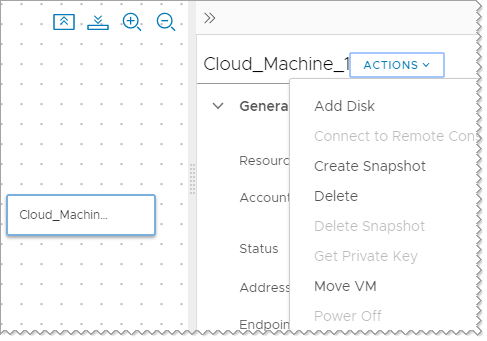
- д. Запустите действие.